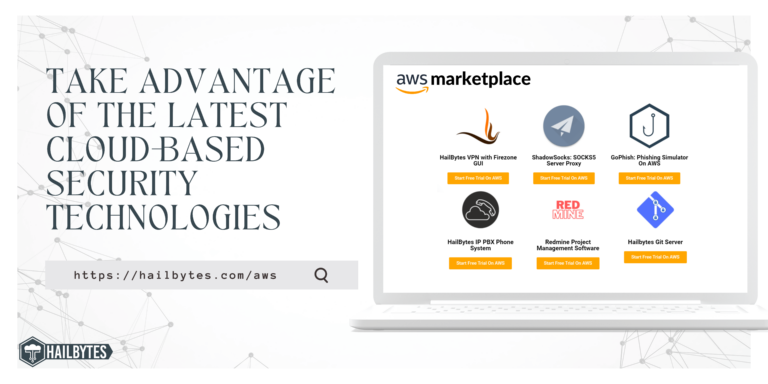MAC 주소 및 MAC 스푸핑: 종합 가이드
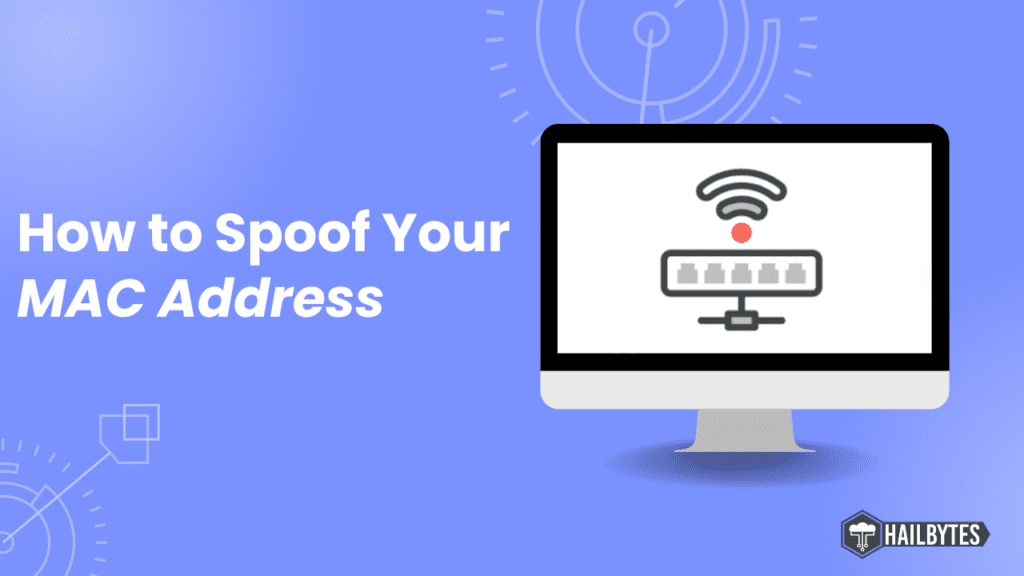
개요
통신 촉진부터 보안 연결 활성화까지, MAC 주소는 네트워크에서 장치를 식별하는 데 기본적인 역할을 합니다. MAC 주소는 모든 네트워크 지원 장치의 고유 식별자 역할을 합니다. 이 기사에서는 MAC 스푸핑의 개념을 살펴보고 최신 네트워킹 기술의 필수 구성 요소를 뒷받침하는 기본 원칙을 설명합니다.
모든 네트워크 장치의 핵심에는 MAC 주소라는 고유 식별자가 있습니다. Media Access Control의 약어인 MAC 주소는 장치의 네트워크 인터페이스 컨트롤러(NIC)에 부착됩니다. 이러한 식별자는 네트워크 내에서 한 장치를 다른 장치와 구별하는 디지털 지문 역할을 합니다. 일반적으로 12자리 XNUMX진수 숫자로 구성된 MAC 주소는 본질적으로 각 장치마다 고유합니다.
예를 들어 노트북을 생각해 보세요. 이더넷 및 Wi-Fi 어댑터가 모두 장착되어 있으며 각각 해당 네트워크 인터페이스 컨트롤러에 할당된 두 개의 고유한 MAC 주소를 자랑합니다.
MAC 스푸핑
반면, MAC 스푸핑은 공장에서 할당한 기본 식별자에서 장치의 MAC 주소를 변경하는 데 사용되는 기술입니다. 일반적으로 하드웨어 제조업체는 MAC 주소를 NIC에 하드코딩합니다. 그러나 MAC 스푸핑은 이 식별자를 수정할 수 있는 임시 수단을 제공합니다.
개인이 MAC 스푸핑에 참여하도록 유도하는 동기는 다양합니다. 일부는 서버나 라우터의 액세스 제어 목록을 우회하기 위해 이 기술을 사용합니다. 다른 사람들은 MAC 스푸핑을 활용하여 로컬 네트워크 내의 다른 장치를 가장하여 특정 중간자 공격을 용이하게 합니다.
MAC 주소 조작은 로컬 네트워크 도메인으로 제한된다는 점에 유의하는 것이 중요합니다. 결과적으로, MAC 주소의 오용이나 악용 가능성은 여전히 근거리 통신망의 범위 내에서 제한됩니다.
MAC 주소 변경: Linux와 Windows
Linux 머신의 경우:
사용자는 명령줄 유틸리티인 'Macchanger' 도구를 활용하여 MAC 주소를 조작할 수 있습니다. 다음 단계에서는 프로세스를 간략하게 설명합니다.
- 터미널 창을 엽니 다.
- 'sudo macchanger -r' 명령을 입력하세요. ` MAC 주소를 임의의 주소로 변경합니다.
- MAC 주소를 원래 주소로 재설정하려면 `sudo macchanger -p 명령을 사용하세요. `.
- MAC 주소를 변경한 후 `sudo service network-manager restart` 명령을 입력하여 네트워크 인터페이스를 다시 시작합니다.
Windows 시스템의 경우:
Windows 사용자는 타사에 의존할 수 있습니다. 소프트웨어 'Technitium MAC Address Changer Version 6'과 같은 작업을 쉽게 수행할 수 있습니다. 단계는 다음과 같습니다:
- 'Technitium MAC Address Changer 버전 6'을 다운로드하여 설치합니다.
- 소프트웨어를 열고 MAC 주소를 변경하려는 네트워크 인터페이스를 선택하십시오.
- 제공된 목록에서 임의의 MAC 주소를 선택하거나 사용자 정의 MAC 주소를 입력하세요.
- 새로운 MAC 주소를 적용하려면 '지금 변경'을 클릭하세요.
결론
대부분의 최신 장치는 비디오 앞부분에서 언급한 것과 같은 보안 목적으로 Mac 주소를 자동으로 변경하며, 장치가 이미 이 작업을 수행하므로 일상적인 사용을 위해 Mac 주소를 변경할 필요가 없을 수도 있습니다. 그러나 추가 제어 또는 특정 네트워킹 요구 사항을 원하는 경우 MAC 스푸핑은 여전히 실행 가능한 옵션입니다.